Outlook Expressを起動し、「ツール」→「アカウント」を開いてください。
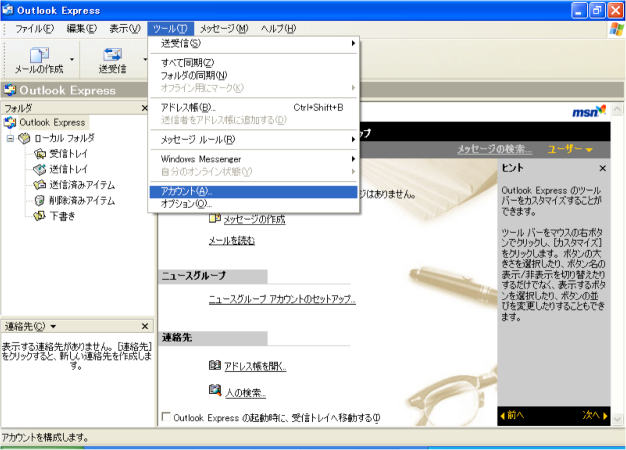
「インターネット アカウント」ウィンドウが開くので、上部の「メール」タブをクリックし、「追加」→「メール」をクリックしてください。

メールの差出人名を入力し、「次へ」をクリックしてください。
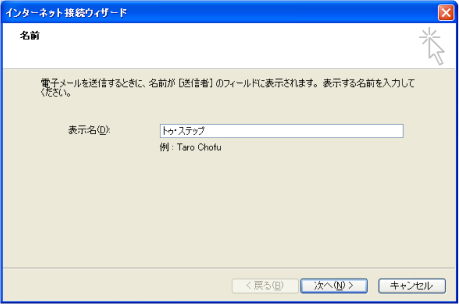
メールアドレスを入力し、「次へ」をクリックしてください。
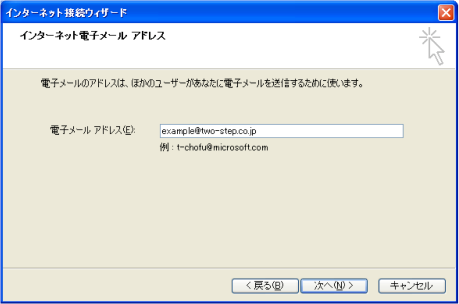
「受信メール サーバーの種類」は通常「POP3」とし、「受信メール(POP3、IMAP または HTTP)サーバー」「送信メール(SMTP)サーバー」共に「sarah.two-s.net」と入力して「次へ」をクリックしてください。
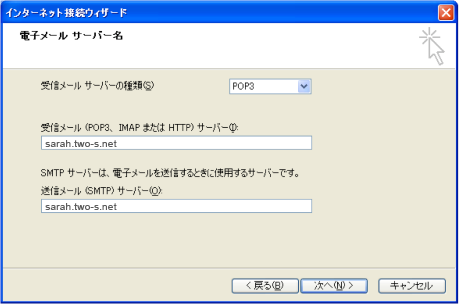
「アカウント名」にメールアドレス(@以降も含む)、「パスワード」にメールアドレスのパスワードを入力し、「パスワードを保存する」にチェックを入れて「次へ」をクリックしてください。
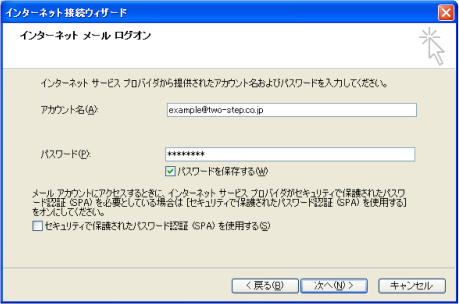
これで新しいアカウント設定を作成する準備ができましたので、「完了」をクリックしてください。
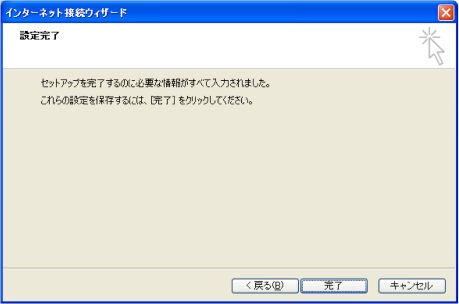
続いてメールを送信するために必要な、追加の設定を行います。
追加された新しいアカウント設定をクリックして選択し、「プロパティ」をクリックしてください。
プロパティウィンドウが開きますので、上部の「サーバー」タブをクリックしてください。

「このサーバーは認証が必要」にチェックを入れ、続いて「詳細設定」タブをクリックしてください。
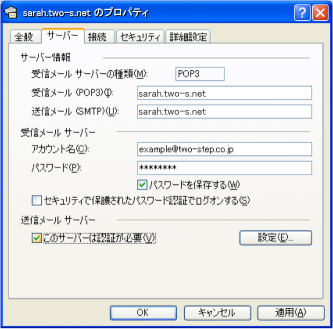
「送信メール(SMTP)」を「25」から「587」に変更し、「OK」をクリックしてください。

以上で設定は完了です。